Bạn đang chơi game, xem phim hoặc lướt Facebook nhưng vô tình màn hình sáng tối bất thường. Đừng lo, hãy tham khảo cách fix lỗi iphone tự giảm độ sáng màn hình trong bài viết dưới đây các bạn nhé.

Có nhiều nguyên nhân dẫn tới iPhone tự giảm độ sáng màn hình. Liên quan đến cả cài đặt hệ thống hoặc có lỗi liên quan đến phần cứng. Cách fix lỗi iphone tự giảm độ sáng màn hình đơn giản hay phức tạp còn phụ thuộc vào việc nó nằm ở lỗi nào nữa. Chúng ta sẽ chia ra 2 trường hợp để tìm phương án xử lý triệt để.
2 cách fix lỗi iPhone tự giảm độ sáng màn hình
Trên iOS 11 trở lên, Apple không tích hợp tính năng tự động tăng giảm độ sáng màn hình trong mục Màn hình ở Cài đặt nữa mà để tít sâu bên trong, không phải ai cũng biết tính năng này.
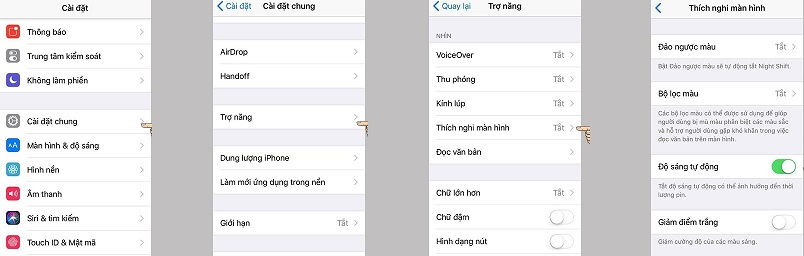
Để fix lỗi iphone tự giảm độ sáng màn hình, bạn hãy truy cập vào Settings > General > Accessibility > Display Accommodations > tắt mục Auto-Brightness đi nếu như bạn đang thiết lập ngôn ngữ là Tiếng Anh.
Rất nhiều bạn không thích sử dụng tính năng này trên iPhone để có thể dễ dàng tùy chỉnh độ sáng, tuy nhiên trong phần điều chỉnh độ sáng của iOS 11 hoặc iOS 12 lại không có tùy chọn này, vậy làm sao tắt?
Để tiếp cận đến tính năng này, rất đơn giản bạn hãy thực hiện theo thao tác dưới đây. Giao diện của tính năng này đã được chuyển đi nơi khác mà thôi.
Nếu bạn dùng tiếng Việt thì thứ tự là Cài đặt > Cài đặt chung > Trợ năng > Thích nghi màn hình > tắt mục Độ sáng tự động đi.
Nếu bạn đang sử dụng iOS nhỏ hơn 11 thì cách đơn giản dưới đây sẽ giúp bạn. Như đã nói ở trên, mục Độ sáng tự động sẽ xuất hiện ngay ở thư mục Cài đặt, bạn có thể dễ dàng thấy nó và tắt đi.
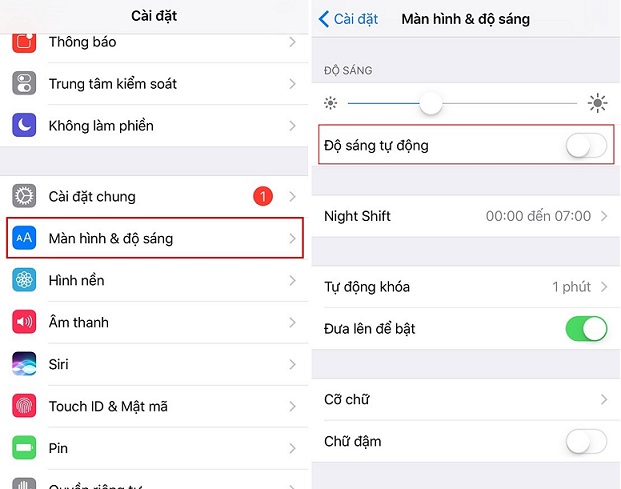
Trường hợp iPhone bị lỗi phần cứng
Điện thoại iPhone được đánh giá là có cảm biến ánh sáng siêu nhạy, cảm biến này giúp điện thoại iPhone tự tắt màn hình để tiết kiệm pin khi bạn áp điện thoại vào tai để thực hiện cuộc đàm thoại hoặc tự tăng giảm độ sáng khi cần thiết. Nhưng nếu cảm biến này bị hư hỏng vì một số lý do nào đó, tính năng này sẽ không hoạt động bình thường. Một số nguyên nhân có thể dẫn đến hỏng cảm biến ánh sáng của điện thoại iPhone như:
- Bạn sử dụng miếng dán màn hình quá dày/không thích hợp che mất phần cảm biến ánh sáng điện thoại iPhone.
- Bạn làm làm rơi, vỡ, làm điện thoại bị ngấm nước gây hư hỏng cảm biến ánh sáng.
- Lỗi phần mềm hay xung đột giữa phần mềm và phần cứng của điện thoại iPhone
- Bạn ép kính ở những cơ sở không uy tín, chất lượng kính làm giảm hiệu quả của cảm biến ánh sáng.
- Hư hỏng các phần cứng khác như mối hàn giữa bo mạch chính và cảm biến, cảm biến bị lệch khỏi khung định vị, socket kết nối cảm biến với mainboard bị hở, oxy hóa,…

Nếu gặp lỗi phần cứng, bạn cần mang đến trung tâm bảo hành để kiểm tra hoặc sửa ở những cửa hàng uy tín. Mong rằng bạn đã biết được cách sửa lỗi iphone tự giảm độ sáng màn hình sau khi đọc bài viết này.













